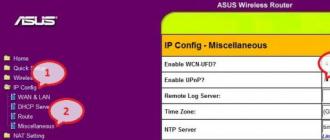চলুন শুরু করা যাক কেন এই "পোর্ট ফরওয়ার্ডিং" প্রয়োজন? হোম LAN-এ, এটি P2P ক্লায়েন্টদের (µTorrent, DC++, ইত্যাদি) স্বাভাবিক ক্রিয়াকলাপের জন্য প্রয়োজন, নেটওয়ার্কে খেলার জন্য (যখন গেম সার্ভার আপনার পিসিতে থাকে), সেইসাথে সংক্ষেপে WEB, FTP-এর জন্য যেকোনো সার্ভার
সাধারণভাবে, "পোর্ট ফরওয়ার্ডিং" দুটি উপায়ে করা যেতে পারে:
এই পদ্ধতিটি P2P ক্লায়েন্টদের জন্য উপযুক্ত (তাদের প্রায় সবাই এই প্রযুক্তি ব্যবহার করতে পারে)। UPnP ব্যবহার করার সময়, পোর্ট ফরওয়ার্ডিং স্বয়ংক্রিয়ভাবে সঞ্চালিত হয়, কিন্তু এই পদ্ধতিটি সমস্ত অ্যাপ্লিকেশনের জন্য উপযুক্ত নয়। এটি করার জন্য আপনার প্রয়োজন হবে:
ম্যানুয়াল পোর্ট ফরওয়ার্ডিং
এটি আরও কঠিন, তবে আরও সঠিক এবং নির্ভরযোগ্য উপায়। পোর্ট ম্যানুয়ালি ফরওয়ার্ড করার সময় (স্থির) আইপি ঠিকানা
UPnP ব্যবহার করে পোর্ট ফরওয়ার্ডিং (ইউনিভার্সাল প্লাগ অ্যান্ড প্লে)
Asus RT-N16 রাউটারে UPnP সক্ষম করুন
Asus WL520GU রাউটারে UPnP সক্ষম করুন

D-Link DIR-330 রাউটারে UPnP সক্ষম করুন



NetGear WNR3500 রাউটারে UPnP সক্ষম করুন

TP-Link TL-WR541G / TL-WR542G রাউটারে UPnP সক্ষম করুন

TrendNet TEW-652BRP রাউটারে UPnP সক্ষম করুন৷

ZyXel KEENETIC রাউটারে UPnP সক্ষম করুন

µTorrent এ পোর্ট ফরওয়ার্ডিং সেট আপ করা হচ্ছে

DC++ এ পোর্ট ফরওয়ার্ডিং সেট আপ করা হচ্ছে

ম্যানুয়াল পোর্ট ফরওয়ার্ডিং
পোর্ট ম্যানুয়ালি ফরওয়ার্ড করার সময় এটা আমাদের কম্পিউটার একটি স্ট্যাটিক আছে আবশ্যক(স্থির) আইপি ঠিকানা. এটি আমাদের রাউটারের DHCP সার্ভার সেটিংসে একটি নির্দিষ্ট IP ঠিকানার সাথে নেটওয়ার্ক কার্ডের MAC ঠিকানাকে আবদ্ধ করে বা স্বাধীনভাবে নেটওয়ার্ক সংযোগ সেটিংসে IP প্যারামিটার সেট করে করা যেতে পারে। দ্বিতীয় ক্ষেত্রে, রাউটারকে অন্য কম্পিউটারে আমাদের আইপি ঠিকানা বরাদ্দ করা থেকে বিরত রাখতে, আমাদের অবশ্যই নিশ্চিত করতে হবে যে আমরা যে আইপি ঠিকানাটি নির্বাচন করি সেটি ডিএইচসিপি সার্ভার দ্বারা জারি করা আইপি ঠিকানাগুলির পুলের (পরিসীমা) সীমার বাইরে।
আমাদের পিসি ঠিকানা স্ট্যাটিক করা
বর্তমান নেটওয়ার্ক কনফিগারেশন খুঁজে বের করুন
Win+R কী কম্বিনেশন ব্যবহার করে "Run" উইন্ডোতে কল করুন এবং লাইনে "cmd" টাইপ করুন, তারপর open এ ক্লিক করুন (বা Enter কী)

যে উইন্ডোটি খোলে, সেখানে "ipconfig -all" টাইপ করুন এবং এন্টার টিপুন। কমান্ডটি বর্তমান নেটওয়ার্ক কনফিগারেশন প্রদর্শন করবে, যেখানে আমরা আগ্রহী:
- কম্পিউটার নাম
- শারীরিক ঠিকানা
- IPv4 ঠিকানা (WinXP - IP ঠিকানার জন্য)
- সাবনেট মাস্ক
- প্রধান ফটক
- DNS সার্ভার(গুলি)

IP ঠিকানার সাথে MAC ঠিকানা (শারীরিক ঠিকানা) সংযুক্ত করা
আমাদের রাউটারের DHCP সার্ভার সেটিংসে যেতে হবে এবং আমাদের পিসিতে একটি IP ঠিকানা বরাদ্দ করতে হবে, যা নেটওয়ার্ক কার্ডের প্রকৃত ঠিকানা নির্দেশ করে (এবং, যদি প্রয়োজন হয়, কম্পিউটারের নাম)।
দ্রষ্টব্য: আইপি ঠিকানাটি বর্তমান কনফিগারেশনের মতোই ব্যবহার করা যেতে পারে। সে অবিশ্বস্তও হতে পারে। উদাহরণ: আপনার ডিফল্ট গেটওয়ে হল 192.168.1.1 তাহলে আপনার ঠিকানা 192.168.1.2 - 192.168.1.254 রেঞ্জের মধ্যে হতে পারে) বিভিন্ন নির্মাতার (মডেল) রাউটারগুলিতে প্রকৃত ঠিকানা ভিন্ন ভিন্ন হতে পারে। উদাহরণ: 00-25-B3-69-22-7C, 00:25:B3:69:22:7C বা 0025B369227C








আমরা আমাদের নেটওয়ার্ক কার্ডের আইপি প্যারামিটার সেট করি (ডিএইচসিপি সার্ভার দ্বারা বিতরণ করা ঠিকানাগুলির সীমার সীমানা সামঞ্জস্য করার সময়)
স্থানীয় নেটওয়ার্ক সংযোগের বৈশিষ্ট্যগুলি খুলুন (ইন্টারনেট অ্যাক্সেস করতে ব্যবহৃত), এটি করতে, এটিতে ডান-ক্লিক করুন এবং "বৈশিষ্ট্য" নির্বাচন করুন।
WinXP-এর জন্য, নেটওয়ার্ক কানেকশনে গিয়ে পাওয়া যাবে কন্ট্রোল প্যানেল -> নেটওয়ার্ক সংযোগ Vista/Win7: কন্ট্রোল প্যানেল -> (নেটওয়ার্ক এবং ইন্টারনেট) -> নেটওয়ার্ক এবং শেয়ারিং সেন্টার -> অ্যাডাপ্টার সেটিংস পরিবর্তন করুন
আমাদের TCP/IPv4 প্রোটোকল কনফিগার করতে হবে (WinXP - TCP/IP এর জন্য)। তালিকায় এটি খুঁজুন এবং এটিতে ডাবল ক্লিক করুন। প্রদর্শিত উইন্ডোতে, "নিম্নলিখিত আইপি ঠিকানা ব্যবহার করুন" নির্বাচন করুন, উপযুক্ত ক্ষেত্রে আইপি ঠিকানা, সাবনেট মাস্ক এবং ডিফল্ট গেটওয়ে লিখুন (আমরা বর্তমান নেটওয়ার্ক কনফিগারেশন থেকে মান গ্রহণ করি, উপরে দেখুন). আমরা DNS সার্ভারের জন্য একই কাজ করি: "নিম্নলিখিত DNS সার্ভার ঠিকানাগুলি ব্যবহার করুন" নির্বাচন করুন এবং "পছন্দের DNS সার্ভার" ক্ষেত্রের মানটি প্রবেশ করান (যদি ipconfig দুটি DNS সার্ভার দেখায়, তবে দ্বিতীয়টিকে "বিকল্প DNS-এ স্থাপন করা উচিত। ঠিকানা" ক্ষেত্র)। এর পরে, আবার "ঠিক আছে" এবং "ঠিক আছে" ক্লিক করুন।
বিঃদ্রঃ: আইপি ঠিকানাআপনি বর্তমান কনফিগারেশনের মতোই ব্যবহার করতে পারেন। সে অবিশ্বস্তও হতে পারে। উদাহরণ: আপনার ডিফল্ট গেটওয়ে হল 192.168.1.1 তাহলে আপনার ঠিকানা 192.168.1.2 - 192.168.1.254 রেঞ্জের মধ্যে হতে পারে)

TCP/IP সেট আপ করার পর, আমরা আমাদের রাউটারের DHCP সার্ভার সেট আপ করতে এগিয়ে যাই। ঘটনা এড়াতে আমাদের DHCP সার্ভারের দ্বারা বিতরণ করা আইপি ঠিকানাগুলির পুলের (পরিসীমা) সীমানার বাইরে হতে বেছে নেওয়া আইপি ঠিকানার প্রয়োজন। এটি করার জন্য, আমরা এই সীমানা একটু ধাক্কা হবে. আপনি উপরের এবং নীচের উভয় সীমানা সরাতে পারেন - যা আপনার জন্য উপযুক্ত। উদাহরণ: আমাদের IP ঠিকানা হল 192.168.0.4, পুলের শুরুর ঠিকানা পরিবর্তন করা যৌক্তিক (নিম্ন সীমা সরান), তারপর DHCP সার্ভার IP ঠিকানাগুলি বিতরণ করবে, বলুন, 192.168.0.5 থেকে শুরু করে 192.168.0.254 দিয়ে শেষ হবে . এই ক্ষেত্রে, আমাদের আইপি ঠিকানা অন্য ডিভাইসে বরাদ্দ করা হবে না। এটি কোথায় করতে হবে তা নীচে রয়েছে। দ্রষ্টব্য: শুরু বা শেষ পরিবর্তন করার সময় আইপি ঠিকানা, ভুলে যাবেন না যে আমরা পরিবর্তন করছি শুধুমাত্র শেষ সংখ্যা (৩য় পয়েন্টের পরে)








ইন্টারনেট শুধু ওয়েব সার্ফিং নয়। অনলাইন গেমস, পিয়ার-টু-পিয়ার নেটওয়ার্ক, VPN, VOiP টেলিফোনি... এই সমস্ত কিছুর জন্য শুধুমাত্র একটি সক্রিয় সংযোগই নয়, পোর্টগুলিও খোলা প্রয়োজন এবং প্রতিটি পরিষেবার নিজস্ব রয়েছে৷ এটা সম্ভব যে আপনি আপনার হোম পিসিতে একটি ওয়েব সার্ভার চালিয়ে আপনার ওয়েবসাইট হোস্ট করতে চান। এর জন্যও পোর্ট খোলার প্রয়োজন। আপনি যদি একটি নতুন রাউটার কিনে থাকেন তবে পোর্টগুলি বন্ধ হয়ে যাওয়ার 100% সম্ভাবনা রয়েছে। পোর্ট ফরওয়ার্ডিং বিভিন্ন রাউটার মডেলে ভিন্নভাবে ঘটে, কিন্তু SOHO সরঞ্জামে (বাড়ি এবং ছোট অফিসের জন্য সরঞ্জাম) এটি একজন অপ্রশিক্ষিত ব্যবহারকারীর কাছে অ্যাক্সেসযোগ্য।
আপনি কেন রাউটারে পোর্ট খুলবেন?
সরবরাহকারী এবং ব্যবহারকারীর মধ্যে ইন্টারনেট চ্যানেলটিকে রাস্তার বিভিন্ন প্রান্তে অ্যাপার্টমেন্ট বিল্ডিংয়ের জোড়া হিসাবে কল্পনা করা যেতে পারে। অ্যাপার্টমেন্ট একটি ব্যবহারকারী অ্যাপ্লিকেশন, এবং বাড়ির মেঝে একটি পোর্ট. একটি ভার্চুয়াল মেইলম্যান দ্বারা অ্যাপ্লিকেশন ডেটা (প্যাকেট) বহন করা হয়। একটি রাউটার ছাড়া সংযোগ বিকল্পে, যখন প্রদানকারীর তারের সরাসরি আপনার কম্পিউটারের নেটওয়ার্ক পোর্টের সাথে সংযুক্ত থাকে, তখন পোর্টগুলির সাথে কোন সমস্যা নেই: প্রেরকের পঞ্চম তলা থেকে প্যাকেজটি পোস্টম্যান দ্বারা সহজেই প্রাপকের পঞ্চম তলায় স্থানান্তর করা হয়।
যেহেতু বাড়িতে সবচেয়ে অপ্রয়োজনীয় ব্যবহারকারীর কাছে ইন্টারনেট সংযোগের প্রয়োজন এমন বেশ কয়েকটি ডিভাইস রয়েছে, তাই দৃশ্যে একটি রাউটার উপস্থিত হয়। এবং এই ক্ষেত্রে, প্যাকেট আন্দোলনের প্যাটার্ন পরিবর্তন হয়। NAT (নেটওয়ার্ক অ্যাড্রেস ট্রান্সলেশন) ব্যবহার করে এমন যেকোনো রাউটারের সেটিংসে, যেকোনো পোর্টে সমস্ত বহির্গামী অনুরোধ ডিফল্টরূপে বন্ধ থাকে। অর্থাৎ, যদি বিশেষ সেটিংস তৈরি না করা হয় তবে একটি প্যাকেজ সহ পোস্টম্যান ঘরে প্রবেশ করতে সক্ষম হবে, তবে লিফটটি পছন্দসই তলায় দরজা খুলবে না।
 ঠিকানা অনুবাদ সহ সবচেয়ে সহজ নেটওয়ার্ক চিত্র (NAT)
ঠিকানা অনুবাদ সহ সবচেয়ে সহজ নেটওয়ার্ক চিত্র (NAT)
অতএব, ভিডিও কনফারেন্সিং সিস্টেম, টরেন্ট ডাউনলোড, অনলাইন গেমস, FTP এবং ওয়েব সার্ভারগুলির অপারেশনের জন্য, উপযুক্ত পোর্টগুলি কনফিগার করা এবং খোলার প্রয়োজন, যা নীচে আলোচনা করা হবে।
প্রাথমিক সেটআপ, রাউটারের নেটওয়ার্ক ঠিকানা কীভাবে খুঁজে বের করবেন
আপনাকে প্রথমে যা করতে হবে তা হল আপনার হোম নেটওয়ার্কে রাউটারের ঠিকানা নির্ধারণ করা। এটা কঠিন নয়.
 নেটওয়ার্ক সংযোগ স্ন্যাপ-ইন কল করা হচ্ছে
নেটওয়ার্ক সংযোগ স্ন্যাপ-ইন কল করা হচ্ছে
 নেটওয়ার্ক সংযোগ স্ন্যাপ-ইন-এ নেটওয়ার্ক অ্যাডাপ্টারের অবস্থা দেখুন
নেটওয়ার্ক সংযোগ স্ন্যাপ-ইন-এ নেটওয়ার্ক অ্যাডাপ্টারের অবস্থা দেখুন
 নেটওয়ার্ক অ্যাডাপ্টারের তথ্যে গেটওয়ে (রাউটার) ঠিকানা দেখা
নেটওয়ার্ক অ্যাডাপ্টারের তথ্যে গেটওয়ে (রাউটার) ঠিকানা দেখা
ভিডিও: কীভাবে সহজেই Wi-Fi রাউটারের আইপি ঠিকানা খুঁজে বের করবেন
কীভাবে রাউটারে পোর্ট খুলবেন
উপরে উল্লিখিত হিসাবে, যে কোনও রাউটারের ফ্যাক্টরি সেটিংসে কোনও পোর্ট সেটিংস নেই এবং সমস্ত বহির্গামী অনুরোধগুলি ব্লক করা হয়েছে। একটি পোর্ট খুলতে (এক বা একাধিক), আপনাকে রাউটারের ওয়েব ইন্টারফেসের মাধ্যমে প্রয়োজনীয় সেটিংস করতে হবে।
এটি লক্ষ করা উচিত যে একটি নির্দিষ্ট পোর্ট খোলার বিষয়টি রাউটারের জন্য নয়, রাউটারের সাথে সংযুক্ত ক্লায়েন্টের (কম্পিউটার) জন্য কনফিগার করা হয়েছে। যদি আপনার হোম নেটওয়ার্কে পাঁচজন ব্যবহারকারী থাকে যাদের পোর্ট নং 20 খুলতে হবে (উদাহরণস্বরূপ), ওয়েব ইন্টারফেসের সংশ্লিষ্ট বিভাগে আপনাকে প্রতিটি কম্পিউটারের জন্য আলাদাভাবে সেটিংস সহ পাঁচটি এন্ট্রি করতে হবে।
টিপি-লিঙ্কের জন্য
TP-Link পরিবারের রাউটারগুলিতে, আপনি সহজ ধাপে ধাপে নির্দেশাবলী ব্যবহার করে একটি পোর্ট খুলতে এবং কনফিগার করতে পারেন।
 TP-LINK রাউটার ওয়েব ইন্টারফেস, প্রধান পর্দা
TP-LINK রাউটার ওয়েব ইন্টারফেস, প্রধান পর্দা
 TP-LINK রাউটারের ওয়েব ইন্টারফেসের মাধ্যমে একটি পোর্ট যোগ করা হচ্ছে
TP-LINK রাউটারের ওয়েব ইন্টারফেসের মাধ্যমে একটি পোর্ট যোগ করা হচ্ছে
 TP-LINK রাউটারের ওয়েব ইন্টারফেসে যোগ করা পোর্টের পোর্ট প্যারামিটারগুলি প্রবেশ করানো
TP-LINK রাউটারের ওয়েব ইন্টারফেসে যোগ করা পোর্টের পোর্ট প্যারামিটারগুলি প্রবেশ করানো
আপনি যদি আপনার কম্পিউটারের জন্য পোর্ট 80 খোলেন, উদাহরণস্বরূপ, একটি ওয়েব সার্ভার চালানোর জন্য, তাহলে রাউটারের ওয়েব ইন্টারফেসে যাওয়ার জন্য, আপনাকে ঠিকানার শেষে পোর্ট 8080 যোগ করতে হবে, যেমন: “192.168.1.1 :8080”। এটি ঘটবে কারণ ডিফল্ট পোর্ট 80 রাউটারের ওয়েব ইন্টারফেসে অ্যাক্সেস সরবরাহ করে। আপনি যদি নিজের উদ্দেশ্যে এই পোর্টটি খুলে থাকেন, রাউটার স্বয়ংক্রিয়ভাবে তার অ্যাক্সেস পোর্ট 8080 এ পরিবর্তন করবে।
ভিডিও: টিপি-লিঙ্ক রাউটারে পোর্ট খোলা
বন্দর খুলছে না - কি করবেন?
একটি নির্দিষ্ট পোর্ট খোলার ক্ষমতা আপনার ইন্টারনেট প্রদানকারীর নীতি, আপনার ট্যারিফ প্ল্যানের অধীনে উপলব্ধ পরিষেবাগুলি এবং নেটওয়ার্ক পরিকাঠামোর উপরও নির্ভর করে৷ অ্যাপার্টমেন্ট ভবনে বসবাসকারী গ্রাহকদের জন্য এটি বিশেষভাবে সত্য। একটি বাড়ি/প্রবেশের মধ্যে একটি নেটওয়ার্ক স্থাপনের খরচ কমানোর জন্য, প্রদানকারী তাদের মধ্যে সস্তা রাউটার ইনস্টল করে, এবং এই ধরনের ডিভাইসগুলি বৃহৎ সংখ্যক সংযুক্ত ব্যবহারকারীদের সাথে স্থিরভাবে কাজ করার জন্য, এটি সম্ভাবনাগুলিকে উল্লেখযোগ্যভাবে সীমিত করে।
 এই ধরনের হার্ডওয়্যার থেকে শালীন কর্মক্ষমতা আশা করা নির্বোধ হবে।
এই ধরনের হার্ডওয়্যার থেকে শালীন কর্মক্ষমতা আশা করা নির্বোধ হবে।
বিশেষত, টরেন্ট ট্র্যাকার দ্বারা ব্যবহৃত পোর্টগুলি ব্লক করা হয়, আইপি ঠিকানাগুলি "ধূসর" (অন্তঃ-হাউস রাউটারের ঠিকানা স্থান থেকে) বরাদ্দ করা হয়। সুতরাং, পোর্ট ফরওয়ার্ডিং কনফিগার করার জন্য, ব্যবহারকারীকে তার নিজের হোম রাউটার নয়, একটি অভ্যন্তরীণ রাউটার কনফিগার করতে হবে, যা বাস্তবে সম্ভব নয়।
সমস্যার সমাধান হল আরও ব্যয়বহুল ট্যারিফ প্ল্যানে স্যুইচ করা, যেখানে কোনও সীমাবদ্ধতা থাকবে না বা একটি স্থায়ী (স্ট্যাটিক) আইপি ঠিকানা পরিষেবার সাথে সংযোগ করুন, যা আপনার হোম রাউটার থেকে পোর্টগুলি কনফিগার করা সম্ভব করে তুলবে।
এছাড়াও নিশ্চিত করুন যে ক্লায়েন্ট কম্পিউটারগুলিতে ইনস্টল করা ফায়ারওয়াল প্রোগ্রাম বা অ্যান্টি-ভাইরাস প্যাকেজগুলি যা রিয়েল টাইমে ইন্টারনেট সংযোগ রক্ষা করে বাইরে থেকে পোর্টগুলিতে অ্যাক্সেস ব্লক করে না।
আপনি যদি একটি কর্পোরেট নেটওয়ার্কে (কর্মক্ষেত্রে) পোর্টগুলি খোলার ম্যানিপুলেট করার চেষ্টা করেন এবং কিছুই কাজ করে না, বাক্সটি সহজভাবে খোলে। আপনার যত্নশীল সিস্টেম অ্যাডমিনিস্ট্রেটর তাদের অবরুদ্ধ করেছেন যাতে আপনি কাজের সময় মূর্খ জিনিসগুলির দ্বারা বিভ্রান্ত না হন।
কীভাবে রাউটারে একটি পোর্ট পরিবর্তন বা যুক্ত করবেন
পোর্ট কনফিগারেশনের সমস্ত পরিবর্তন রাউটারের ওয়েব ইন্টারফেসের মাধ্যমে করা হয়। টেলনেটের মাধ্যমে রাউটারটি কনফিগার করাও সম্ভব, তবে একজন ব্যবহারকারী যিনি এটি কীভাবে করবেন তা জানেন তিনি এই নিবন্ধটি পড়বেন না। একটি TP-Link ফ্যামিলি রাউটারের ওয়েব ইন্টারফেসের উদাহরণ ব্যবহার করে একটি পোর্ট যোগ করার দিকে নজর দেওয়া যাক।
 TP-LINK রাউটারের ওয়েব ইন্টারফেসে খোলা পোর্টের তালিকা
TP-LINK রাউটারের ওয়েব ইন্টারফেসে খোলা পোর্টের তালিকা
ডেটা পরিবর্তন করার সময় বা একটি নতুন পোর্ট যোগ করার সময়, একই পোর্ট নম্বর সহ একাধিক এন্ট্রি না করার বিষয়ে সতর্ক থাকুন। সিস্টেমটি আপনাকে এটি করার অনুমতি দেবে, যেহেতু রাউটার ইন্টারফেসে কোনও "ফুলপ্রুফ" নেই, তবে সংস্থান দ্বন্দ্বের কারণে, একটিও এন্ট্রি কাজ করবে না।
পোর্ট ফরওয়ার্ডিং সঙ্গে সম্ভাব্য সমস্যা সমাধান
পোর্ট ফরওয়ার্ডিং এর সাথে শুধুমাত্র দুই ধরনের সমস্যা আছে: ক) "এটি সেট আপ, কিন্তু এটি কাজ করেনি" এবং খ) "এটি সেট আপ, এটি কাজ করেছে, কিন্তু এটি কাজ করা বন্ধ করে দিয়েছে।" এবং যদি আমরা "বন্দরটি খোলে না..." বিভাগে "a" সমস্যাটি মোকাবেলা করি, তবে আমাদের আরও বিশদে "b" সমস্যা নিয়ে আলোচনা করা উচিত।
ক্লায়েন্ট কম্পিউটারের আইপি ঠিকানা পরিবর্তিত হয়েছে
আপনি যখন রাউটারের ওয়েব ইন্টারফেস ব্যবহার করে একটি পোর্ট খুলবেন, খোলা হবে পোর্টের সংখ্যা ছাড়াও, আপনি সেই কম্পিউটারের নেটওয়ার্ক ঠিকানাও লিখুন যার জন্য পোর্টটি খোলা হবে। সাধারণত, রাউটারে একটি DHCP সার্ভার সক্রিয় থাকে এবং ক্লায়েন্ট কম্পিউটারগুলি এটি থেকে IP ঠিকানা গ্রহণ করে। যদি কম্পিউটারটি রিবুট করা হয় বা বন্ধ করা হয় এবং তারপরে চালু করা হয়, রাউটার এটিকে আগের কাজের সেশনের চেয়ে আলাদা ঠিকানা দিতে পারে। যেহেতু খোলা পোর্ট একটি ভিন্ন আইপি ঠিকানার সাথে আবদ্ধ, এটি কাজ করবে না।
এটি যাতে না ঘটে তার জন্য আপনাকে ক্লায়েন্ট কম্পিউটারের জন্য স্ট্যাটিক ঠিকানা নিবন্ধন করতে হবে।
 উইন্ডোজ কমান্ড লাইনের মাধ্যমে নেটওয়ার্ক সংযোগ উইন্ডো খোলা হচ্ছে
উইন্ডোজ কমান্ড লাইনের মাধ্যমে নেটওয়ার্ক সংযোগ উইন্ডো খোলা হচ্ছে
 নেটওয়ার্ক অ্যাডাপ্টারের বৈশিষ্ট্য থেকে TCP/IP সেটিংস কল করা হচ্ছে
নেটওয়ার্ক অ্যাডাপ্টারের বৈশিষ্ট্য থেকে TCP/IP সেটিংস কল করা হচ্ছে
 স্ট্যাটিক TCP/IP ঠিকানা ডেটা প্রবেশ করানো হচ্ছে। রাউটারের ঠিকানাটি গেটওয়ে ঠিকানা হিসাবে ব্যবহৃত হয়
স্ট্যাটিক TCP/IP ঠিকানা ডেটা প্রবেশ করানো হচ্ছে। রাউটারের ঠিকানাটি গেটওয়ে ঠিকানা হিসাবে ব্যবহৃত হয়
এখন আপনি রাউটার প্রতিস্থাপন করলেও নেটওয়ার্কে আপনার কম্পিউটারের ঠিকানা পরিবর্তন হবে না এবং এটিতে খোলা পোর্টগুলি স্থিরভাবে কাজ করবে।
যে প্রোগ্রামের জন্য বন্দরটি খোলা হয়েছিল তা ইচ্ছামত পরিবর্তন করে
সমস্যাটি পিয়ার-টু-পিয়ার নেটওয়ার্কের ক্লায়েন্টদের জন্য সাধারণ, বিশেষ করে টরেন্টের জন্য। আসুন উদাহরণ হিসাবে uTorrent ক্লায়েন্ট প্রোগ্রাম ব্যবহার করে সমস্যা সমাধানের দিকে তাকাই।
ডিফল্টরূপে, ক্লায়েন্ট প্রোগ্রাম প্রতিবার চালু হওয়ার সময় বহির্গামী সংযোগের পোর্ট পরিবর্তন করে এবং যেহেতু রাউটার সেটিংসে পোর্টটি স্ট্যাটিক (অপরিবর্তনযোগ্য) থাকে, তাই প্রোগ্রামটি সঠিকভাবে কাজ করে না। ত্রুটিটি ঠিক করতে, প্রোগ্রাম সেটিংসে পোর্টটি স্পষ্টভাবে উল্লেখ করুন এবং স্টার্টআপে র্যান্ডম পোর্ট নির্বাচন অক্ষম করুন।
 uTorrent পিয়ার-টু-পিয়ার ক্লায়েন্ট সংযোগ পরামিতির জন্য সেটিংস
uTorrent পিয়ার-টু-পিয়ার ক্লায়েন্ট সংযোগ পরামিতির জন্য সেটিংস
বন্দর খোলা, কিন্তু অ্যাপ্লিকেশন এটি মাধ্যমে চালানো হয় না
সমস্যাটি সরাসরি রাউটারে ফায়ারওয়াল সক্রিয় করার সাথে সম্পর্কিত। অতিরিক্ত কনফিগারেশন ছাড়াই কেবল এটি চালু করা, বাইরে থেকে পোর্টগুলিতে অ্যাক্সেস সম্পূর্ণভাবে ব্লক করে। সমস্যার সমাধান হল রাউটারের ওয়েব ইন্টারফেসের মাধ্যমে ফায়ারওয়ালটিকে সূক্ষ্ম-টিউনিং করা বা সেখানে এটি সম্পূর্ণরূপে নিষ্ক্রিয় করা।
 TP-LINK রাউটারের ওয়েব ইন্টারফেসে অন্তর্নির্মিত ফায়ারওয়াল অক্ষম করা হচ্ছে
TP-LINK রাউটারের ওয়েব ইন্টারফেসে অন্তর্নির্মিত ফায়ারওয়াল অক্ষম করা হচ্ছে
ভিডিও: পোর্ট ফরওয়ার্ডিংয়ের জন্য একটি ফায়ারওয়াল এবং রাউটার সেট আপ করা
আপনি যদি আপনার রাউটারে ফায়ারওয়াল নিষ্ক্রিয় করে থাকেন তবে ক্লায়েন্ট কম্পিউটারে এটি সক্রিয় করতে ভুলবেন না। এটি হয় ওএস-এর মধ্যে তৈরি করা Windows ডিফেন্ডার হতে পারে, অথবা উন্নত ক্ষমতা সহ অনেকগুলি তৃতীয়-পক্ষের প্রোগ্রামগুলির মধ্যে একটি হতে পারে, উদাহরণস্বরূপ, Eset স্মার্ট সিকিউরিটি৷
"হোম" সিরিজ রাউটারগুলিতে পোর্ট কনফিগার করা এবং ফরোয়ার্ড করা একটি সহজ কাজ যা একজন শিক্ষানবিস সহজেই সম্পন্ন করতে পারে। যদিও আমরা যে উদাহরণগুলি দেখেছি তা TP-Link পরিবারের রাউটারগুলির ওয়েব ইন্টারফেসের উপর ভিত্তি করে, অন্যান্য নির্মাতাদের রাউটারগুলি আমাদের উদাহরণগুলির মতো পোর্ট ফরওয়ার্ড করার অনুমতি দেয়৷ ভুলে যাবেন না যে কোনও খোলা পোর্ট ম্যালওয়্যার এবং অন্যের ডেটার জন্য লোভী ব্যক্তিদের জন্য একটি অতিরিক্ত ছিদ্রপথ। আপনার কাজের জন্য যতক্ষণ প্রয়োজন ততক্ষণ পোর্টগুলি খোলা রাখুন এবং এতে দীর্ঘ বিরতি থাকলে পোর্টগুলি নিষ্ক্রিয় করুন। আপনার ডিমগুলিকে একটি ঝুড়িতে না রাখার চেষ্টা করুন - অনলাইন গেমগুলির জন্য পোর্ট এবং একই কম্পিউটারে একটি ব্যাঙ্ক অ্যাকাউন্ট পরিচালনার জন্য একটি প্রোগ্রাম কনফিগার করবেন না। সাবধান!
ইন্টারনেট ব্যবহারকারীদের মধ্যে, কীভাবে রাউটারে একটি পোর্ট খুলতে হয় সেই বিষয়টি খুব জনপ্রিয়। ডিভাইসগুলি বিভিন্ন ব্র্যান্ডের হতে পারে, তবে অ্যালগরিদম সবার জন্য প্রায় একই। প্রবন্ধে আমরা এই বিষয়টিকে কভার করব, সরাসরি উদাহরণ হিসাবে আসুস ব্র্যান্ডের অধীনে একটি রাউটার ব্যবহার করে, যার মধ্যে সমস্ত মডেল রয়েছে - RT-N65U, RT-AC66U এবং এমনকি RT-N12, যার কনফিগারেশন এখানে পাওয়া যাবে। RT-N12+ ডিভাইসটি পরীক্ষামূলক নমুনা হিসাবে নেওয়া হয়েছিল। ফরোয়ার্ডিং বলতে কী বোঝায় সে সম্পর্কে আরও কয়েকটি শব্দ বলা মূল্যবান। এটা সহজ হতে পারে না. সুতরাং, বন্দর খুলুন.
তো, শুরু করা যাক। প্রাথমিক তথ্য – একটি ইন্টারনেট সংযোগ সহ একটি রাউটার। আমাদের রাউটার একটি নির্দিষ্ট আইপি ঠিকানা (বাহ্যিক) এর সাথে আবদ্ধ। পরবর্তীকালে, সংযুক্ত গ্যাজেটগুলি অভ্যন্তরীণ ঠিকানাগুলি ব্যবহার করে যোগাযোগ স্থাপন করে, যা অবশ্যই খুলতে হবে। এই ম্যানিপুলেশনটি সহজেই রাউটারের সেটিংসের মাধ্যমে সম্পন্ন করা যেতে পারে। আমরা তাদের মধ্যে ক্রিয়াগুলির একটি বিশেষ অ্যালগরিদম ঠিক করি: একটি পোর্টের উদ্দেশ্যে ডেটা অন্য কম্পিউটারে (আইপি ঠিকানা) যায়, যার জন্য আমরা ফরওয়ার্ড করি।
কেন এত জটিল জিনিস? হয়তো আপনি এই ছাড়া করতে পারেন? এই পদ্ধতিটি সাধারণত কিছু ইউটিলিটি দ্বারা অনুরোধ করা হয়। এর মধ্যে রয়েছে বিভিন্ন ধরনের টরেন্ট ক্লায়েন্ট, DC++ এবং আরও অনেক কিছু। আরেকটি কারণ হল একটি ওয়েব সার্ভার চালানো, একটি আইপি ক্যামেরা কনফিগার করা বা একটি নির্দিষ্ট গেম খেলার প্রয়োজন।
এমন কিছু প্রোগ্রামের উদাহরণ রয়েছে যা ব্যবহারকারীদের নিজেরাই পোর্ট খুলে জীবনকে সহজ করে তোলে। কর্মটি UPnP প্রযুক্তির উপর ভিত্তি করে। যাইহোক, এই বৈশিষ্ট্যটি অবশ্যই রাউটার দ্বারা সরবরাহ করা উচিত (যদি UPnP সমর্থন থাকে)। অতএব, কখনও কখনও আপনাকে এখনও নীচে বর্ণিত পদ্ধতিটি অবলম্বন করতে হবে।
প্রযুক্তিটি বুঝতে আপনাকে কিছুটা সময় ব্যয় করতে হবে যার সাথে আপনার কাজ করা উচিত। তবে আপনি যদি আসুস রাউটারের মালিক হন তবে আপনাকে চিন্তা করতে হবে না, তবে ধাপে ধাপে নীচের নির্দেশাবলী অনুসরণ করুন।
সেটিংস বৈশিষ্ট্য
আমরা এই স্কিম অনুযায়ী এটি কনফিগার করব:
স্ট্যাটিক আইপি অ্যাসাইনমেন্ট অ্যালগরিদম
একটি রাউটার সাধারণত একটি বহুমুখী ডিভাইস। এটিতে DHCP পরিষেবা সহ বিভিন্ন বিকল্প রয়েছে৷ এটির জন্য ধন্যবাদ, এই ডিভাইসের সাথে সংযোগ প্রক্রিয়া থাকলে অভ্যন্তরীণ ঠিকানাগুলি বরাদ্দ করা হয়। একটি পোর্ট ফরোয়ার্ড করার জন্য (পুনঃনির্দেশের স্বাভাবিক ক্রিয়াকলাপের জন্য), প্রধান শর্ত হল একটি স্থায়ী আইপি বা স্ট্যাটিক একটির উপস্থিতি। আমরা পূর্বে উল্লিখিত পরিষেবাটি ব্যবহার করি যাতে এটি ল্যাপটপের জন্য করে (যার জন্য আমরা পোর্ট ফরওয়ার্ডিং করব)।
অ্যালগরিদম:
পরবর্তী পথ এই মত হবে: স্থানীয় নেটওয়ার্ক — DHCP সার্ভার. শব্দের সাথে লাইন খুঁজুন ম্যানুয়াল অ্যাসাইনমেন্ট সক্ষম করুন, আমরা উত্তর দিয়ে একমত হ্যাঁ. তালিকায় যান MAC ঠিকানাপছন্দসই ডিভাইস নির্বাচন করতে। এটি লক্ষ্য করা উচিত যে ঠিকানাটি মেশিন দ্বারা সেট করা হয়েছে আপনি এটি আপনার বিবেচনার ভিত্তিতে পরিবর্তন করতে পারেন (উদাহরণস্বরূপ, আমার মতো)। পরবর্তী পদক্ষেপ: যোগ করুন, আবেদন করুন. নীচের ছবিতে আপনি এই সমস্ত ক্রিয়াগুলি আরও বিশদে দেখতে পারেন।
এখানে বর্ণিত হিসাবে সবকিছু সম্পন্ন হলে, রাউটারের একটি রিবুট, সেইসাথে একটি স্ট্যাটিক আইপি নিয়োগের আশা করুন।
বন্দর খুলছে
পরবর্তী সমস্ত পদক্ষেপগুলি সম্পাদন করতে, প্রথমে সিদ্ধান্ত নিন কোন পোর্টটি ফরোয়ার্ড করা হবে৷ ডেটা কন্ট্রোল প্যানেলে নির্দেশিত হয়, যেখান থেকে আপনার পূর্ববর্তী ম্যানিপুলেশনের পরে প্রস্থান করা উচিত নয়। একটি নির্দিষ্ট পোর্ট উল্লেখ করার প্রয়োজন নেই আপনি একটি সেগমেন্ট (পরিসীমা) অবলম্বন করতে পারেন। সাধারণত, যে প্রোগ্রামটি একটি পোর্ট খোলার অনুরোধ করে তা নির্দেশ করে যে এটির কোন বিকল্পটি প্রয়োজন।
উদাহরণ হিসেবে uTorrent এর মত একটি প্রোগ্রাম ধরা যাক। এটি অনেক ডিভাইসে উপস্থিত রয়েছে এবং লোকেরা সক্রিয়ভাবে এটি ব্যবহার করে।
ইমেজ তথ্য দেখায়. যথা, পোর্ট নম্বর (এটি রাউটারে খুলতে হবে)। এবং সেই লাইনগুলি যেখানে আপনাকে বাক্সগুলি চেক করতে হবে, অর্থাৎ, সম্মত হন, উদাহরণস্বরূপ, UPnP ফরওয়ার্ডিং। আপনি অন্য ইউটিলিটি বা ডিভাইস সংযোগ করলে, এই নম্বরটি পরিবর্তন হতে পারে।
অ্যালগরিদম:
- চল এগোই. আমরা নিম্নলিখিত পথ দিয়ে যাই: রাউটার সেটিংস - ইন্টারনেট – পোর্ট ফরওয়ার্ডিং – পোর্ট ফরওয়ার্ডিং সক্ষম করুন – হ্যাঁ।
নিম্নলিখিত লাইন আছে: প্রিয় সার্ভারের তালিকা, প্রিয় গেমের তালিকা. খুব জনপ্রিয় গেমগুলি (উদাহরণস্বরূপ, ওয়ারক্রাফ্ট III সহ), পাশাপাশি অন্যান্য প্রোগ্রামগুলি সনাক্ত করা এবং নির্দিষ্ট করা সম্ভব। তারা স্বয়ংক্রিয়ভাবে কনফিগার করা হবে.
- তথ্য নির্দেশিত হয়:
— কাজের নাম, অর্থাৎ, প্রোগ্রামের নাম;
— পোর্ট ব্যাপ্তি- একটি ইঙ্গিত একটি নির্দিষ্ট পোর্টে তৈরি করা হয়, যখন কেসটি আলাদা করা হয়, বা বেশ কয়েকটিতে;
— স্থানীয় আইপি ঠিকানা- স্থির;
— স্থানীয় বন্দর- দ্বিতীয় অনুচ্ছেদের মত একই অর্থ;
— প্রোটোকল- ডেটা পুনঃনির্দেশের জন্য মান নির্বাচন করুন।
- তারপরে আমরা এইভাবে এগিয়ে যাই: যোগ করুন— আবেদন করুন.
আমরা কাজটির জন্য প্রয়োজনীয় সমস্ত ব্যবস্থা করেছি। সেটিংস সংরক্ষণ করা প্রয়োজন যাতে ভবিষ্যতে রাউটার ফাংশনগুলি নতুন পরামিতিগুলি বিবেচনায় নিয়ে উদ্ভাবনগুলি কার্যকর করার জন্য এটি পুনরায় বুট করে। পদ্ধতিটি সঠিকভাবে সম্পাদিত হয়েছে কিনা তা নিশ্চিত করতে আপনি ক্ষেত্রে পরিবর্তনগুলি পরীক্ষা করতে পারেন। আমাদের কি আছে? সেটিংসে নির্দিষ্ট ঠিকানায় পাঠানো প্যাকেটগুলি কম্পিউটারে রাউটারের কার্যকারিতার কারণে পুনঃনির্দেশিত হয়। নির্দেশাবলীর উপর ভিত্তি করে, আপনি আরও ফরওয়ার্ডিং এবং পোর্ট ইনস্টল করতে পারেন।
নিবন্ধে প্রদত্ত পদক্ষেপগুলি অনুসরণ করার ফলে আপনার যদি নেতিবাচক ফলাফল হয় তবে নিম্নলিখিত পদক্ষেপগুলি নিন: আপনি নিয়ন্ত্রণ প্যানেলে প্রবেশ করা তথ্যগুলিকে দুবার পরীক্ষা করুন এবং কিছু সময়ের জন্য অ্যান্টিভাইরাস নিষ্ক্রিয় করার অবলম্বন করুন, কারণ সেগুলি একটি সাধারণ কারণ। সমস্যা
একটি রাউটারে পোর্ট খোলার ফলে দূরবর্তী কম্পিউটারগুলি স্থানীয় নেটওয়ার্কে একটি নির্দিষ্ট হোস্টের সাথে সংযোগ করতে দেয়। এই প্রয়োজন প্রায়ই দেখা দেয়। এর কারণ একেক ব্যবহারকারীর জন্য একেক রকম। কিছু লোককে একটি কম্পিউটার গেমের জন্য একটি নির্দিষ্ট পোর্ট খুলতে হবে, অন্যদের একটি টরেন্ট ক্লায়েন্ট সেট আপ করার জন্য এটির প্রয়োজন, এবং অন্যরা একটি ওয়েব সার্ভার সেট আপ করতে চায়।
অতএব, ব্যবহারকারীরা কীভাবে এই পদ্ধতিটি সঠিকভাবে পরিচালনা করবেন সেই প্রশ্নের উত্তরের জন্য ইন্টারনেটে সন্ধান করছেন। একটি উদাহরণ হিসাবে, আসুন একটি Asus রাউটারে পোর্টগুলি কীভাবে খুলতে হয় তা দেখুন। এই প্রস্তুতকারকের পণ্যগুলি দেশীয় ব্যবহারকারীদের মধ্যে ব্যাপকভাবে বিতরণ করা হয়।
Asus রাউটারের পোর্ট ফরওয়ার্ডিং একটি নির্দিষ্ট আইপি ঠিকানার জন্য বাহিত হয়। অতএব, যে কম্পিউটারের জন্য পোর্ট খুলতে হবে তার সর্বদা একই ঠিকানা থাকা আবশ্যক। আপনি এটি দুটি উপায়ে করতে পারেন:

স্থানীয় নেটওয়ার্ক ছোট হলে প্রথম পদ্ধতিটি প্রয়োগ করা সহজ। কিন্তু যদি "গ্রিড"-এ অনেকগুলি নোড থাকে তবে এতে বিভিন্ন উদ্দেশ্য এবং প্রকারের ডিভাইস থাকে, স্ট্যাটিক আইপি ঠিকানাগুলি সেট আপ করতে অনেক সময় এবং প্রচেষ্টার প্রয়োজন হবে। পোর্ট ফরওয়ার্ডিংয়ের জন্য প্রাথমিক সেটিংস করতে, আপনাকে রাউটারের ওয়েব ইন্টারফেসের সাথে সংযোগ করতে হবে। Asus রাউটারগুলিতে এটি নিম্নরূপ করা হয়:

এরপরে, ব্যবহারকারীকে DHCP-সার্ভার ট্যাবের "উন্নত সেটিংস" বিভাগে যেতে হবে। তারপরে আপনাকে কেবল আইটেমের পাশে "না" চেক করতে হবে যা একটি DHCP সার্ভার ব্যবহারের অনুমতি দেয়।  এর পরে, নেটওয়ার্ক কম্পিউটারে স্থির আইপি ইনস্টল করতে এগিয়ে যান। আপনি যদি এই পরিষেবাটি অক্ষম করার পরিকল্পনা না করেন তবে ব্যবহারকারীকে সেই কম্পিউটারের নেটওয়ার্ক কার্ডের MAC ঠিকানা খুঁজে বের করতে হবে যেখানে পোর্টগুলি খোলা হবে। এর মাধ্যমেই ডিভাইসটিকে একটি নির্দিষ্ট আইপির সাথে সংযুক্ত করা হবে। তারপর DHCP-সার্ভার পৃষ্ঠার নীচে নিম্নলিখিতগুলি করুন:
এর পরে, নেটওয়ার্ক কম্পিউটারে স্থির আইপি ইনস্টল করতে এগিয়ে যান। আপনি যদি এই পরিষেবাটি অক্ষম করার পরিকল্পনা না করেন তবে ব্যবহারকারীকে সেই কম্পিউটারের নেটওয়ার্ক কার্ডের MAC ঠিকানা খুঁজে বের করতে হবে যেখানে পোর্টগুলি খোলা হবে। এর মাধ্যমেই ডিভাইসটিকে একটি নির্দিষ্ট আইপির সাথে সংযুক্ত করা হবে। তারপর DHCP-সার্ভার পৃষ্ঠার নীচে নিম্নলিখিতগুলি করুন:

এখন Asus ডিভাইসটি পোর্ট খোলার পদ্ধতির জন্য প্রস্তুত।
Asus-এ পোর্ট খোলা হচ্ছে
Asus রাউটারগুলিতে পোর্ট খোলার পদ্ধতি সমস্ত মডেলের জন্য একই। পার্থক্যগুলি ডিভাইসে ইনস্টল করা ফার্মওয়্যার সংস্করণের কারণে। পুরানো Asus রাউটারগুলিতে সাধারণত ফার্মওয়্যার সংস্করণ 1.x.x.x থাকে (Asus RT-N16 - 9.x.x.x এর জন্য)।
পুরানো ফার্মওয়্যার সহ একটি Asus রাউটারে পোর্ট খুলতে, এই পদক্ষেপগুলি অনুসরণ করুন:

পূরণ করার জন্য ক্ষেত্রগুলির নিম্নলিখিত উদ্দেশ্য রয়েছে:
- "পরিষেবার নাম" - তৈরি রেফারেন্স নিয়মের নাম। সার্ভারের ধরন নির্বাচন করার পরে স্বয়ংক্রিয়ভাবে পূরণ করা হবে।
- "পোর্ট রেঞ্জ" হল একটি কোলন দ্বারা আলাদা করা পোর্টগুলির ক্রমগুলির প্রথম এবং শেষ সংখ্যা যা খোলার কথা৷ সার্ভারের ধরন নির্বাচন করার পরে এটি স্বয়ংক্রিয়ভাবে পূরণ করা হবে।
- "স্থানীয় আইপি"/স্থানীয় আইপি - স্থানীয় নেটওয়ার্কে কম্পিউটারের আইপি ঠিকানা যেখানে রাউটার পূর্ববর্তী ক্ষেত্রে নির্দিষ্ট করা পোর্ট পরিসর থেকে ইনকামিং সংযোগগুলি ফরোয়ার্ড করবে৷
- কম্পিউটারে "স্থানীয় পোর্ট" যেখানে ইনকামিং সংযোগগুলি পুনঃনির্দেশিত হবে৷ সাধারণত পোর্টের পরিসরের মতো একই পোর্ট খোলা হয়।
- "প্রোটোকল" - প্রোটোকলের ধরন যার মাধ্যমে ট্র্যাফিক প্রবাহিত হবে। ড্রপ-ডাউন তালিকা থেকে নির্বাচিত।

সর্বশেষ Asus রাউটারগুলিতে ডিফল্টরূপে ফার্মওয়্যার সংস্করণ 3.x.x.x রয়েছে। এটি আরও ব্যবহারকারী-বান্ধব, প্রথমত, কারণ এটির একটি রাশিয়ান-ভাষা ইন্টারফেস রয়েছে। এই জাতীয় রাউটারে পোর্ট খোলা আরও সহজ। এটি করার জন্য, আপনার Asus এর ওয়েব ইন্টারফেসের "ইন্টারনেট" সাবসেকশনে যান এবং সেখানে "পোর্ট ফরওয়ার্ডিং" ট্যাবটি নির্বাচন করুন।  এই ট্যাবের বিষয়বস্তু পুরানো ফার্মওয়্যার সংস্করণের মতোই, এবং সেটিংস একইভাবে সঞ্চালিত হয়।
এই ট্যাবের বিষয়বস্তু পুরানো ফার্মওয়্যার সংস্করণের মতোই, এবং সেটিংস একইভাবে সঞ্চালিত হয়।
"প্রয়োগ করুন" বোতামে ক্লিক করার পরে, Asus রাউটারে পোর্ট ফরওয়ার্ডিং সম্পূর্ণরূপে কনফিগার করা হবে।
ব্যবহারকারীর গতি নিয়ন্ত্রণ
যে ব্যবহারকারীরা রাউটারে পোর্ট ফরওয়ার্ডিং করেছেন তারা প্রায়শই ব্যবহারকারীর গতি নিরীক্ষণের কাজটির মুখোমুখি হন। Asus রাউটারগুলিতে, পরিষেবার গুণমান (QoS) প্যারামিটার পরিবর্তন করে এটি করা যেতে পারে।
QoS প্যারামিটার পরিবর্তন করা Asus ফার্মওয়্যারের পুরানো এবং নতুন উভয় সংস্করণেই উপলব্ধ। ফার্মওয়্যার 1.x.x.x-এ এটি করতে, আপনাকে এটি করতে হবে:

মনোযোগ! যদি ইন্টারনেট সংযোগের গতি 40 Mbps বা তার বেশি হয়, তাহলে নির্মাতা EzQoS ব্যবহার না করার পরামর্শ দেন।
Asus ফার্মওয়্যারের নতুন সংস্করণগুলি ব্যবহারকারীকে আরও নমনীয়ভাবে QoS কনফিগার করার ক্ষমতা প্রদান করে। প্রয়োজনীয় সীমাবদ্ধতাগুলি স্বয়ংক্রিয় এবং ম্যানুয়াল উভয় মোডে সেট করা হয়েছে। নিম্নরূপ সেটআপ:

ফার্মওয়্যার সংস্করণ 3.x.x.x-এ দুটি ম্যানুয়াল QoS সেটিংস মোড রয়েছে:

নির্বাচিত ধরণের ম্যানুয়াল মোডের উপর নির্ভর করে, নিয়ম সারণীতে কিছু ক্ষেত্র সম্পাদনার জন্য উপলব্ধ হয়। ড্রপ-ডাউন তালিকা থেকে সর্বোত্তম পরামিতি নির্বাচন করুন।
খোলা পোর্ট চেক করার জন্য পরিষেবা
নেটওয়ার্কের স্থিতিশীল অপারেশনের জন্য পোর্টের স্থিতি পরীক্ষা করা একটি প্রয়োজনীয় শর্ত। এর নিরাপত্তাও মূলত এর উপর নির্ভর করে।
সর্বোপরি, একটি খোলা পোর্ট সিস্টেমে প্রবেশের জন্য অবাঞ্ছিত সফ্টওয়্যার এবং ভাইরাসগুলির জন্য এক ধরণের গেটওয়ে হিসাবে কাজ করে। অতএব, বন্দরের স্থিতি পরীক্ষা করতে ব্যবহার করা যেতে পারে এমন নির্ভরযোগ্য পরিষেবাগুলির প্রাপ্যতার জন্য ব্যবহারকারীদের মধ্যে ক্রমাগত চাহিদা রয়েছে।
পোর্টের প্রাপ্যতা নিরীক্ষণের জন্য অনলাইন পরিষেবাগুলি খুব জনপ্রিয়। সার্চ ইঞ্জিনে সংশ্লিষ্ট ক্যোয়ারী প্রবেশ করাই যথেষ্ট, এবং এটি এই ধরনের সম্পদের অনেক লিঙ্ক ফিরিয়ে দেবে। কোনটি ব্যবহার করবেন তা ব্যবহারকারীর উপর নির্ভর করে। সাধারণত, এই ধরনের সাইটগুলিতে, আপনার কম্পিউটারের প্রাপ্যতা পরীক্ষা করার জন্য আপনাকে কেবল পোর্ট নম্বর এবং আইপি ঠিকানা লিখতে হবে।  একটি নিয়ম হিসাবে, এই জাতীয় সংস্থানগুলিতে যাচাইকরণ প্রক্রিয়ার একটি বিবরণও রয়েছে।
একটি নিয়ম হিসাবে, এই জাতীয় সংস্থানগুলিতে যাচাইকরণ প্রক্রিয়ার একটি বিবরণও রয়েছে।
ব্যবহারকারীকে নিজেরাই সেটিংস পরিবর্তন করা থেকে বাঁচাতে, জনপ্রিয় প্রোগ্রামগুলি রাউটারে নিজেরাই পোর্ট খুলতে পারে। এই বৈশিষ্ট্যটি ইউনিভার্সাল প্লাগ অ্যান্ড প্লে (UpnP) প্রযুক্তি দ্বারা সক্ষম করা হয়েছে৷  UpnP সমর্থন প্রায় সমস্ত টরেন্ট ক্লায়েন্টের পাশাপাশি জনপ্রিয় ইনস্ট্যান্ট মেসেঞ্জার স্কাইপ এবং পিডগিনে প্রয়োগ করা হয়।
UpnP সমর্থন প্রায় সমস্ত টরেন্ট ক্লায়েন্টের পাশাপাশি জনপ্রিয় ইনস্ট্যান্ট মেসেঞ্জার স্কাইপ এবং পিডগিনে প্রয়োগ করা হয়। 
UpnP প্রযুক্তি ব্যবহারকারীর জীবনকে সহজ করে, কিন্তু একই সাথে কম্পিউটারের দুর্বলতা বাড়ায়। অতএব, যদি নেটওয়ার্ক নিরাপত্তা একটি শীর্ষ অগ্রাধিকার হয়, এটি একটি Asus রাউটারে পোর্ট খুলতে ভাল.
শুভ বিকাল, ব্লগ সাইটের প্রিয় পাঠকগণ, আমি কীভাবে একটি রাউটার ব্যবহার করে ইন্টারনেটের মাধ্যমে দূরবর্তী কম্পিউটারের সাথে সংযোগ করতে পারি সেই সমস্যার মুখোমুখি হয়েছি। আসলে, কাজটি কঠিন নয়, এবং আইপি ঠিকানা জেনে, আপনি বেশ সহজভাবে একটি দূরবর্তী সংযোগ সেট আপ করতে পারেন। তবে আমরা অন্য নিবন্ধে এটি কীভাবে করবেন সে সম্পর্কে কথা বলব, এবং এখানে আমরা কী সেটিংস তৈরি করতে হবে তা নির্ধারণ করার চেষ্টা করব, সেইসাথে কেন এবং কীভাবে পোর্ট ফরওয়ার্ডিং রাউটারে বা আরও রাশিয়ান ভাষায়, পোর্ট করা হয়। ফরওয়ার্ডিং
আসলে, পোর্ট ফরওয়ার্ডিং হল স্থানীয় নেটওয়ার্ক থেকে কম্পিউটারে একটি পোর্টের সাথে রাউটারের একটি পোর্টের পারস্পরিক সম্পর্ক।
আমি এখানে সমস্ত মেকানিজমের পরিভাষা এবং বর্ণনার মধ্যে ডুব দেব না, তবে বিভিন্ন ধরনের ওয়্যারলেস ডিভাইসের জন্য কীভাবে পোর্ট ফরওয়ার্ড করতে হয় তা সহজলভ্য ভাষায় আপনাকে বলার চেষ্টা করব। কিন্তু প্রথমে, আমি আপনাকে নির্দেশাবলী পড়ার পরামর্শ দিচ্ছি, , রাউটারের অভ্যন্তরীণ সেটিংস কীভাবে প্রবেশ করতে হয় তা বুঝতে।
একটি নির্দিষ্ট পোর্ট ফরোয়ার্ড করা শুধুমাত্র একটি দূরবর্তী কম্পিউটারের জন্য কনফিগার করা যেতে পারে, কিন্তু একই সময়ে দুই বা তিনটির জন্য নয়।
ওয়্যারলেস রাউটারগুলির একটি বিশাল বৈচিত্র্য রয়েছে, তবে সবার সাথে কাজ করার নীতিটি প্রায় একই, এবং এটি আরও স্পষ্ট করার জন্য, আমি এই মুহুর্তে সবচেয়ে সাধারণ সম্পর্কে কথা বলব।
ওহ, আমি দুঃখিত, আমি পুরোপুরি ভুলে গেছি। বর্ণনার সাথে এগিয়ে যাওয়ার আগে, আরও একটি বিশদ উল্লেখ করা মূল্যবান। দূরবর্তী অ্যাক্সেস সঠিকভাবে কাজ করার জন্য, আমাদের কম্পিউটারে একটি নির্দিষ্ট আইপি ঠিকানা সেট করতে হবে যার সাথে আমরা বাইরে থেকে সংযোগ করতে যাচ্ছি, অন্যথায় যখন ডিভাইসটি পর্যায়ক্রমে চালু এবং বন্ধ থাকে, রাউটার প্রতিবার একটি নতুন ঠিকানা জারি করতে পারে, যা আমাদের ক্ষেত্রে অগ্রহণযোগ্য।
সুতরাং, আসুন সবচেয়ে জনপ্রিয় মডেল থেকে আমার মতে সর্বনিম্ন জনপ্রিয় পর্যন্ত ক্রমানুসারে শুরু করি।
একটি TP-Link রাউটারে পোর্ট ফরওয়ার্ডিং
আমার ব্লগের একটি নিবন্ধে আমি ইতিমধ্যে কথা বলেছি . আসলে, এই নিবন্ধটি থেকে আপনি রাউটারের অভ্যন্তরীণ সেটিংস কীভাবে প্রবেশ করবেন সে সম্পর্কে তথ্য পেতে পারেন।
একটি পোর্ট পুনঃনির্দেশ করার জন্য, শুধুমাত্র ভিজ্যুয়াল ইন্টারফেসের বাম দিকে "ফরওয়ার্ডিং" - "ভার্চুয়াল সার্ভার" ট্যাবটি নির্বাচন করুন এবং তারপর "নতুন যোগ করুন" বোতামে ক্লিক করুন৷

এর পরে, একটি অতিরিক্ত উইন্ডো খুলবে যেখানে আপনাকে খালি ক্ষেত্রগুলি পূরণ করতে হবে।

সেবা বন্দর -প্রকৃতপক্ষে, এটি একই পোর্ট ধন্যবাদ যা আমরা বাইরে থেকে ডিভাইসের সাথে সংযোগ করতে পারি।
অভ্যন্তরীণ পোর্ট -এটি আমাদের হোম নেটওয়ার্ক পরিষেবা পোর্ট। আমরা উপরের মত একই মান লিখি।
আইপি ঠিকানা -যেমনটি আমি আগে বর্ণনা করেছি, আপনার অবশ্যই একটি নির্দিষ্ট আইপি ঠিকানা থাকতে হবে, তাই আমরা এটি এই ক্ষেত্রে প্রবেশ করি।
আমরা অবশিষ্ট ক্ষেত্রগুলি অপরিবর্তিত রেখেছি, যেহেতু এটি একটি আরও গুরুতর সেটিং যা আমাদের প্রয়োজন নেই এবং "সংরক্ষণ করুন" বোতামটি ক্লিক করুন৷
ASUS রাউটারগুলির জন্য, সবকিছু বেশ সহজ। কেবল অভ্যন্তরীণ সেটিংসে যান; আমি নিবন্ধে এটি কীভাবে করব তা বর্ণনা করেছি। এরপরে, স্ক্রিনের বাম দিকে, "ইন্টারনেট" মেনু আইটেমটি নির্বাচন করুন এবং "পোর্ট ফরওয়ার্ডিং" ট্যাবটি খুলুন। প্রধান সেটিংস প্যানেলটি আপনার সামনে খুলবে, যেখানে আমরা পুনঃনির্দেশ করব।

কাজের নাম- আরও শনাক্তকরণের জন্য যেকোনো নাম
পোর্ট ব্যাপ্তি- এই ক্ষেত্রে আপনি একটি পরিসর নির্দিষ্ট করতে পারেন (উদাহরণস্বরূপ 10200:10300) অথবা পৃথক 10200, 10201
স্থানীয়আইপি ঠিকানা- পূর্বে রেকর্ড করা ঠিকানা
স্থানীয় বন্দর-এখানে আমরা সংখ্যা লিখি, যদি "পোর্ট রেঞ্জ" ক্ষেত্রে আমরা একটি নির্দিষ্ট নির্দেশ করি, যদি আমরা 10200:10300 প্রবেশ করি, তাহলে আমরা এই ক্ষেত্রটি খালি রাখি
প্রোটোকল -সংযোগের ধরন (বেশিরভাগ ক্ষেত্রে এটি TCP উল্লেখ করার মতো)
সমস্ত ক্ষেত্র পূরণ হয়ে গেলে, "প্লাস" বোতামটি ক্লিক করুন, যার ফলে নিয়মটি যোগ করা সম্পূর্ণ করুন এবং সেটিংস সংরক্ষণ করতে "প্রয়োগ করুন" বোতামে ক্লিক করুন।
পোর্ট ফরওয়ার্ডিং কনফিগার করার জন্য, আপনাকে প্রথমে রাউটার ইন্টারফেস প্রবেশ করতে হবে এবং নীচে "উন্নত সেটিংস" নির্বাচন করতে হবে এবং তারপর "ফায়ারওয়াল" বিভাগে "ভার্চুয়াল সার্ভার" নির্বাচন করতে হবে। আরও স্পষ্টতার জন্য, নীচের চিত্রটি দেখুন।

স্ক্রিনের নীচে নতুন পৃষ্ঠা খোলার পরে, "যোগ করুন" বোতামে ক্লিক করুন এবং ভার্চুয়াল সার্ভার সেটিংস পৃষ্ঠায় যান।

উপরের ছবিতে আপনি পূরণ করার জন্য বেশ কয়েকটি ক্ষেত্র দেখতে পাচ্ছেন, আসুন তাদের প্রতিটির অর্থ কী তা আরও ঘনিষ্ঠভাবে দেখুন।
নমুনা -এই ক্ষেত্রটি একটি ড্রপ-ডাউন তালিকা যেখানে আপনি একটি তৈরি সেটিংস টেমপ্লেট নির্বাচন করতে পারেন, তবে আমি "কাস্টম" মানটি ছেড়ে দেওয়ার পরামর্শ দিচ্ছি যাতে আপনি নিজেই এবং সঠিকভাবে সমস্ত সেটিংস করতে পারেন।
নাম - ASUS সেটিংসের ক্ষেত্রে, এই আইটেমটি আপনাকে ঠিক আপনার সেটিংস সনাক্ত করতে দেয়৷
ইন্টারফেস -ভার্চুয়াল সার্ভার বাইন্ডিং (আসলে, এই মানটি স্পর্শ না করা যেতে পারে)
প্রোটোকল -সার্ভার যে ধরনের প্রোটোকল দিয়ে কাজ করবে
বাহ্যিক পোর্ট (স্টার্ট) / অভ্যন্তরীণ পোর্ট (স্টার্ট) -পোর্ট নম্বর যার মাধ্যমে সংযোগ করা হবে
বাহ্যিক পোর্ট (সমাপ্ত) / অভ্যন্তরীণ পোর্ট (সমাপ্ত) -আপনি যদি রেঞ্জ তৈরি করতে চান তবে এই ক্ষেত্রটিও পূরণ করা উচিত
অভ্যন্তরীণআইপি -ঠিকানা যার মাধ্যমে সংযোগ করা হবে
দূরবর্তীআইপি -এই ক্ষেত্রটি খালি রাখুন
টেমপ্লেটটি সংরক্ষণ করতে, স্ক্রিনের শীর্ষে "সিস্টেম" বোতামে ক্লিক করুন এবং তারপরে "সংরক্ষণ করুন"।
অনেক ব্যবহারকারী এখানে তাদের পরিচিত ইন্টারফেস দেখতে পাবেন না। আসল বিষয়টি হ'ল নতুন মডেলগুলি আপডেট করা অভ্যন্তরীণ ফার্মওয়্যার সহ প্রকাশিত হয়, যার ভিত্তিতে আমি আমার বিবরণ দিই। আপনার রাউটারে ফার্মওয়্যার আপডেট করার জন্য, আমি আপনাকে বর্ণিত বিশদ নির্দেশাবলী পড়ার পরামর্শ দিচ্ছি।
যে সব নির্দেশাবলী. অন্যান্য মডেলের জন্য, রাউটারে পোর্ট ফরওয়ার্ডিং প্রায় একই, তবে যদি কিছু কাজ না করে, তবে মন্তব্যগুলিতে একটি অনুরোধ রাখুন এবং আমি আপনার প্রয়োজনীয় প্রতিটি মডেলের উপর আরও বিস্তারিত নিবন্ধ লেখার চেষ্টা করব। আমি সত্যিই আশা করি যে আমার উপাদান আপনার জন্য দরকারী ছিল, এবং লেখার মধ্যে আমার কাজ নষ্ট হয় নি।